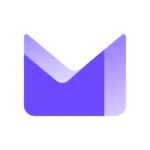Comment annuler l’envoi d’un email sur Outlook
Sur Outlook, vous pouvez supprimer un email envoyé ou modifier son contenu mais seulement sous certaines conditions.
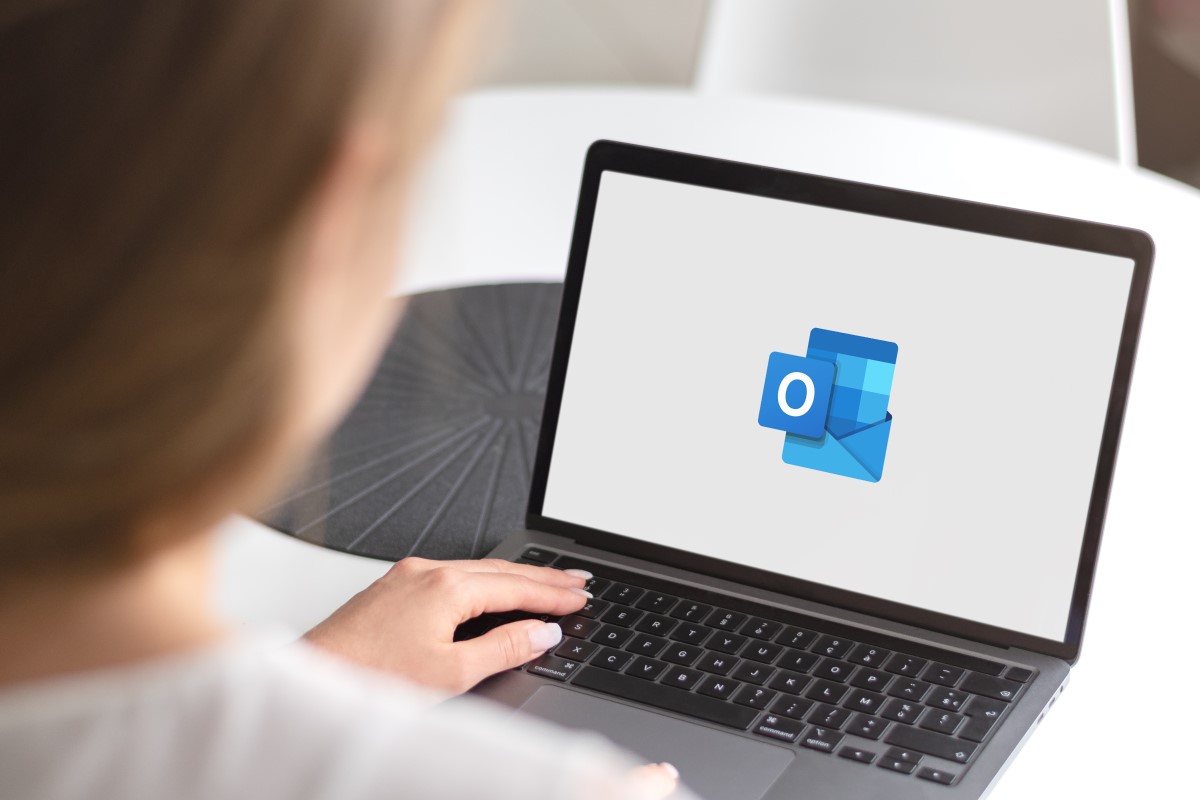
Comment annuler ou modifier un mail déjà envoyé sur Outlook
S’il est facile d‘annuler un email sur Gmail, ce n’est pas le cas sur Outlook puisque tous les emails envoyés ne peuvent pas être annulés. Les conditions à connaître sont les suivantes :
- Le destinataire ne doit pas avoir encore ouvert l’email,
- Le rappel de courrier est disponible seulement pour les comptes de messagerie Microsoft 365 ou Microsoft Exchange d’une même organisation (cela s’applique donc uniquement pour vos mails envoyés en interne).
Pour rappeler un email déjà envoyé sur Outlook :
- Rendez-vous dans votre dossier Éléments envoyés,
- Double-cliquez sur l’email que vous souhaitez annuler,
- Dans l’onglet Message, dans la section Déplacer, cliquez sur l’icône Autres actions de déplacement (sous l’icône violette OneNote),
- Cliquez ensuite sur Rappeler ce message, et choisissez les options souhaitées : soit vous supprimez simplement le mail ou vous supprimez le mail et vous le remplacez par un nouveau message),
- Une fois votre choix effectué, cliquez sur OK.
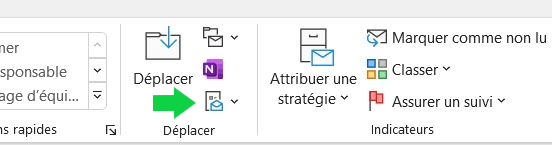
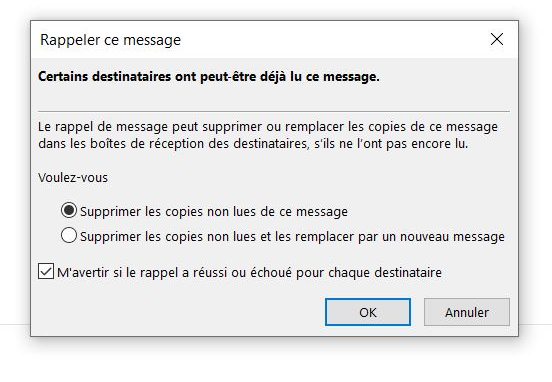
Comment créer une règle Outlook pour retarder l’envoi de tous ses mails de quelques minutes
Au quotidien, on peut parfois commettre quelques erreurs dans nos mails : oubli de la pièce jointe, mauvais destinataire, informations manquantes… Pour éviter les erreurs, vous avez la possibilité sur Outlook de créer une règle spécifique qui permet de retarder l’envoi de vos emails de quelques minutes (sur la version bureau d’Outlook).
Ainsi, si vous cliquez sur « Envoyer » et que vous vous rendez compte de votre erreur dans les secondes ou minutes qui suivent, grâce à votre règle créée, vous pourrez annuler l’envoi de votre email puisqu’il sera encore dans votre dossier Boîte d’envoi.
Pour créer une règle qui permet de différer l’envoi de vos emails sur Outlook :
- Cliquez sur Fichier tout en haut à gauche de l’interface Outlook,
- Cliquez ensuite sur Gérer les règles et les alertes, une fenêtre s’ouvre, choisissez l’option Nouvelle règle…,
- Des modèles de règles s’affichent, choisissez le dernier modèle Appliquer la règle aux messages que j’envoie, puis cliquez sur Suivant,
- L’assistant Outlook vous demande « Quelles conditions voulez-vous vérifier ? », ne cochez aucune case et cliquez encore sur Suivant, et confirmez votre choix en cliquant sur Oui,
- Vous pouvez ensuite choisir des actions, cochez Diffuser la remise de un nombre de minutes, puis en dessous, choisissez le nombre de minutes souhaitées en cliquant sur le texte souligné Un nombre de.
- Cliquez enfin sur Terminer pour valider votre choix.
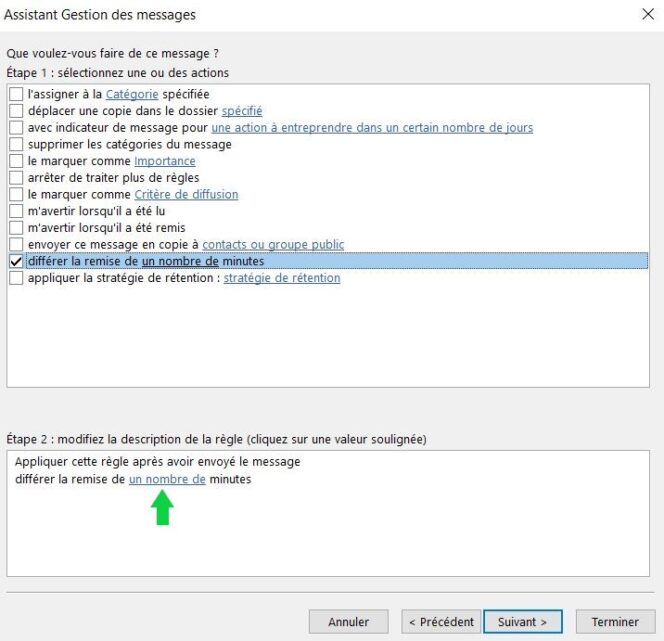


Évaluez BDM
Simple ou compliqué, ennuyeux ou captivant... nous avons besoin de vous pour améliorer notre site. Quelques minutes suffisent !
Je donne mon avis